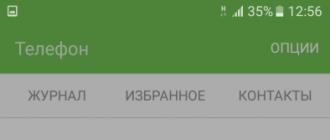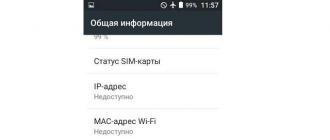Come fare uno screenshot su Samsung j1. Come fare uno screenshot su Samsung Galaxy S9 e S9 Plus: guida completa. Come evidenziare uno screenshot su Android
A volte vuoi scattare una foto di ciò che viene mostrato sullo schermo del tuo telefono: fai uno screenshot.
Per alcuni telefoni è necessaria un'applicazione aggiuntiva. Ma gli smartphone Samsung hanno questa funzionalità integrata fin dall'inizio.
Come fare uno screenshot su Samsung: un metodo universale
Questo metodo funziona sulla maggior parte dei modelli di telefoni Samsung.
Per fare uno screenshot, premi contemporaneamente i pulsanti "Accensione" e "Home" e tienili premuti per un paio di secondi. Si sentirà il suono dello scatto dell'otturatore e nell'angolo in alto a sinistra apparirà un'icona speciale: la foto è stata scattata, può essere trovata nella galleria.
Un altro paio di modi per fare uno screenshot su Samsung
Alcuni modelli di smartphone utilizzavano combinazioni di pulsanti diverse.
- Opzione uno: premi contemporaneamente i pulsanti Volume giù e Accensione. Questo metodo per acquisire uno screenshot funziona sui modelli dal 2011 al 2013.
- Opzione due: premi insieme i pulsanti Home e Indietro. Questa opzione è stata utilizzata nei primi modelli Samsung.
In tutte le opzioni di cui sopra, è importante che i pulsanti vengano premuti contemporaneamente.


Un modo alla moda per fare uno screenshot su Samsung
Su alcuni smartphone Samsung (serie Galaxy S, Note e alcuni modelli di fascia media), puoi acquisire uno screenshot utilizzando lo schermo stesso. Questo metodo è forse il più elegante, ma richiede una certa finezza.
Per scattare una foto, fai scorrere il bordo della mano sullo schermo da destra a sinistra o da sinistra a destra, come preferisci.
Se non funziona, guarda nelle impostazioni, forse semplicemente non hai questa funzione abilitata. Cerca l'opzione "Schermata del palmo" nella sezione "Movimenti e gesti" e, se non è presente, guarda la sezione "Impostazioni avanzate".


Se nessuno dei metodi funziona sul tuo telefono Samsung, significa che non hai Samsung, oppure sul tuo telefono è installato un firmware non ufficiale o, il che è assolutamente negativo, ne hai uno falso. In questi casi, alcune funzionalità potrebbero non funzionare.
Data-lazy-type="immagine" data-src="http://androidkak.ru/wp-content/uploads/2015/12/skrinshot-samsung..png 400w, http://androidkak.ru/wp- content/uploads/2015/12/skrinshot-samsung-300x178.png 300w" sizes="(larghezza massima: 400px) 100vw, 400px">
 Molto spesso possiamo trovare su Internet alcune informazioni che dobbiamo salvare o inviare a qualcuno. Ma copiare il testo non è molto conveniente, perché può essere testo con immagini. Ad esempio, qualche ricetta con foto passo passo o una master class. Ci viene in aiuto una meravigliosa funzionalità, grazie alla quale è possibile acquisire screenshot. I metodi per eseguire questa operazione possono variare a seconda dei diversi modelli di telefono. In questo articolo impareremo come fare uno screenshot su smartphone e tablet Samsung.
Molto spesso possiamo trovare su Internet alcune informazioni che dobbiamo salvare o inviare a qualcuno. Ma copiare il testo non è molto conveniente, perché può essere testo con immagini. Ad esempio, qualche ricetta con foto passo passo o una master class. Ci viene in aiuto una meravigliosa funzionalità, grazie alla quale è possibile acquisire screenshot. I metodi per eseguire questa operazione possono variare a seconda dei diversi modelli di telefono. In questo articolo impareremo come fare uno screenshot su smartphone e tablet Samsung.
Istruzioni dettagliate per Samsung Galaxy
Esistono diverse opzioni per acquisire uno screenshot sui dispositivi Samsung:
- Premi contemporaneamente il pulsante di accensione e il pulsante "Home". Questo metodo è il più popolare. Può essere utilizzato in telefoni come SamsungGalaxy S6 e su se stesso.
- Premi contemporaneamente i pulsanti “volume giù” e “accensione”. Questo metodo è adatto a quasi tutti gli androidi. Può essere utilizzato in Samsung Galaxy Tab2, in cui non è possibile attuare la prima opzione.
- Nelle versioni precedenti di Android, come SamsungGalaxy S, è stata utilizzata una combinazione di pressioni simultanee di "Home" e "Indietro".
- Negli ultimi modelli Samsung ha una funzione "screenshot del palmo". Significa che devi spostare il palmo della mano da un bordo all'altro del gadget. Ma questo è un caso particolare: non tutti i dispositivi hanno questa funzione. Per abilitarlo (se il tuo dispositivo ce l'ha), devi andare nelle impostazioni e selezionare "controllo gestuale". La sezione successiva di cui hai bisogno è chiamata “azioni di movimento della mano”. E già in esso selezioniamo la voce "Scorri con il palmo per catturare".
- IN Play Store Puoi scaricare programmi che ti permettono di fare uno screenshot e poi seguire le istruzioni.
Lo screenshot è stato acquisito in modo accurato e dove posso trovarlo?
Dopo aver premuto la combinazione di tasti desiderata, nella barra di notifica verrà visualizzata l'informazione che è in corso il salvataggio di uno screenshot. In alcuni modelli, dopo aver abbassato l'area notifiche, ti verrà mostrata un'immagine con uno screenshot. Successivamente, puoi andare alla galleria e trovarlo lì.
Uno screenshot è una cosa molto utile, che vuole facilitare ulteriormente il nostro lavoro con gli smartphone, perché a volte è semplicemente necessario salvare rapidamente alcune informazioni. Pertanto, ogni possessore di un Android, Samsung compreso, dovrebbe essere in grado di acquisire uno screenshot.
Fare uno screenshot dello schermo sui dispositivi mobili Samsung è abbastanza semplice; ci sono molte opzioni per lo scatto rapido. Diamo un'occhiata ai metodi principali adatti a telefoni e tablet dei seguenti modelli:
- Samsung Galaxy S6, S7, S8, S9, S10;
- Samsung Scheda 3;
- Samsung A3, A5;
- Samsung J1, J3, J5, J7;
- Samsung Duos.
Modi di base per salvare uno screenshot:
Utilizzando l'app Screenshot
L'applicazione Screenshot semplifica notevolmente il processo di salvataggio di una foto e, inoltre, ti fa risparmiare tempo - almeno questo è ciò che dicono gli sviluppatori di Geeks.Lab.2015.
L'algoritmo per acquisire uno screenshot su Samsung utilizzando questa utility è simile al seguente:
- Scarica e installa l'app Screenshot sul tuo telefono.
- Definire il percorso per salvare l'immagine (opzione Percorso foto).
- Fai uno screenshot (premendo i pulsanti di accensione e volume).
- Apri l'immagine per verificare il risultato.
Ora che sai come fare uno screenshot su un telefono Samsung utilizzando l'applicazione Android, non resta che comprendere le funzioni aggiuntive di Screenshot e ritrovare l'immagine salvata sul telefono. Di solito tutte le immagini vengono salvate nella Galleria.
Oltre a salvare screenshot, questa applicazione contiene un editor di immagini. A sua volta, consente:
- Aggiungi mosaici agli screenshot;
- Apporta modifiche a uno screenshot esistente;
- Inserisci il testo in uno screenshot;
- Modifica immagini.
Dove sono archiviati gli screenshot su Samsung, come visualizzarli
Su un dispositivo con Android 4.4 o versione successiva installata, il modo più conveniente per visualizzare gli screenshot è tramite l'applicazione Galleria.
In alcune versioni precedenti del sistema operativo Android/dispositivi Samsung, è necessario visualizzare gli screenshot acquisiti a un indirizzo diverso:
- Cerchiamo un'applicazione chiamata "Foto" nella schermata principale e la apriamo.
- Successivamente, tocca l'icona del menu e seleziona l'opzione "Sul dispositivo".
- Il passo successivo è andare alla sezione “Screenshots”. Le immagini catturate sono qui.
Modo standard per acquisire uno screenshot su Samsung (chiavi hardware)
1. Per iniziare, tieni premuti contemporaneamente i pulsanti "Power" + "Home". Di conseguenza, sullo schermo verrà visualizzata l'icona di uno screenshot.
In effetti, questo è il modo più semplice per acquisire rapidamente uno screenshot; funziona sulla maggior parte dei telefoni e tablet del marchio citato.
Il pulsante di accensione funziona anche se lo tieni premuto insieme alla riduzione del volume. Per fare uno screenshot su Samsung, dovrai tenere premuti i tasti per un po '(basta qualche secondo) - dopodiché l'immagine verrà automaticamente salvata nella memoria del gadget o su una scheda di memoria, a seconda delle impostazioni.
2. I tasti hardware del telefono consentono anche di acquisire uno screenshot sul telefono in modo alternativo. Per fare ciò, premi i tasti "Indietro" + "Home", ricordandoti di tenerli in questa posizione per un paio di secondi. Come avrai intuito, la stessa icona dello screenshot apparirà nella parte superiore dello schermo. Pronto!
3. Se hai un firmware Android personalizzato, nulla ti impedisce di tenere premuto il tasto "ON/OFF", che attiva il menu aggiuntivo. Nella finestra a discesa verrà visualizzato il pulsante "Screenshot".
4. Per quanto riguarda i nuovi modelli Samsung (Galaxy S8, S9, S10...), prevedono l'attivazione di uno screenshot con il palmo della mano. Questa funzione (in effetti, molto comoda) è configurata come segue:
- Impostazioni (qui è dove inizi sempre a configurare i controlli gestuali).
- Controllo (seleziona palmo);
- Opzione schermata.
Dopo aver effettuato le impostazioni, puoi fare uno screenshot su Android toccando lo schermo con il bordo del palmo.
Come fare uno screenshot su Samsung Galaxy A3? Come scattare una foto dello schermo di un Samsung Galaxy A, come rimuovere il blocco dello schermo. Istruzioni dettagliate.

Gli smartphone Samsung Galaxy A3, A5 e A7 non sono accomunati solo dall'appartenenza alla stessa linea. Tutti i dispositivi sono progettati secondo lo stesso concetto e la maggior parte delle loro funzioni sono identiche.
Questo è molto comodo se l'utente passa da un modello al secondo. Dopotutto, non è necessario imparare tutto di nuovo.
La domanda più frequente sui forum è: "Come fare uno screenshot dello schermo su Samsung A3?"
Articoli simili
Sembra una domanda banale, ma ha già lasciato perplessi molti. E poiché i gadget stanno diventando sempre più popolari, ho deciso di dirti come scattare una foto dello schermo di un Samsung A3.
Istruzioni dettagliate ti aiuteranno in questo. Puoi fare tutto questo anche con gli altri modelli della linea.
Ed è semplice quando è necessario catturare momenti importanti nella corrispondenza.
- Per scattare foto il più rapidamente possibile, premi contemporaneamente il pulsante Home e il pulsante di accensione. Dopo questa azione, sentirai un suono simile a un clic. Ciò significa che lo screenshot è stato acquisito. Puoi trovare tutti gli screenshot nella galleria di immagini situata nella memoria del dispositivo (cartella Screenshot).
- Per il secondo metodo è necessaria l'attivazione: impostazioni/gesti/gesti con le mani. Attiviamo l'interruttore "scorri con il palmo per afferrare". Apri l'applicazione o lo schermo che ti serve e posiziona il palmo della mano con il bordo rivolto verso un lato dello schermo. Quindi spostiamo la mano in questa posizione sul bordo opposto. La foto è stata scattata. Lo saprai ricevendo una notifica.
Articoli simili
Come fare uno screenshot su un telefono Samsung (Samsung)
In tutti i modi fai uno screenshot SU SAMSUNG, utilizzando il modello come esempio SAMSUNG Galaxy Note 2. Una guida adatta a tutto
Come fare uno screenshot sul telefono Samsung Galaxy A3 2016. Oltre a ulteriori informazioni.
Divertitevi a guardare tutti! Se avete domande, le aspetto nei commenti.
Articoli simili
Disabilitare il blocco dello schermo
Se hai elementi inattivi (ad eccezione di sequenza/password/PIN) e non sai come rimuovere il blocco schermo, questi passaggi ti aiuteranno.
- Controlliamo se la scheda di memoria del telefono è crittografata. Se è crittografato, dovrai decrittografarlo e quindi tutti gli elementi di blocco schermo diventeranno attivi.
- Verifichiamo la presenza di una connessione VPN. Tutte le opzioni di blocco dello schermo diventano attive solo dopo aver rimosso la rete VPN.
- Vediamo se abbiamo applicazioni nella sezione "amministratori dispositivo". Se disponibile, disattivalo.
- Assicurati di avere l'e-mail aziendale configurata o una "applicazione aziendale" installata. Entrambi richiedono un certificato. Pertanto, dovrai eliminare l'applicazione stessa o il certificato.
- Controlliamo il funzionamento del telefono in modalità provvisoria. Se è impossibile sbloccare lo schermo, hai scaricato un'applicazione che blocca la modifica del tipo di blocco. Eliminiamo l'applicazione.
- Se nessuna delle soluzioni precedenti ha aiutato e non sai più come disattivare il blocco dello schermo del Samsung A3, l'unica opzione rimasta è ripristinare le impostazioni.
Spero che queste istruzioni ti siano d'aiuto. Dopotutto, ora sai come fare uno screenshot su un Samsung A3 e rimuovere il blocco dello schermo se necessario.
E questo significa una cosa: il dispositivo continua a deliziarti!
Quasi ogni utente di tanto in tanto ha il desiderio o la necessità di fare uno screenshot dello schermo. A volte vuoi immortalare una vittoria trionfante in una partita o semplicemente un bel momento. Più spesso, la necessità di uno screenshot è spiegata dalla necessità di mostrare, dimostrare o fornire un esempio. Non tutti hanno il tempo di studiare attentamente le istruzioni e l'installazione di software aggiuntivo è problematica e talvolta non sicura. Pertanto, ti offriamo un paio di opzioni elementari per raggiungere il tuo obiettivo.